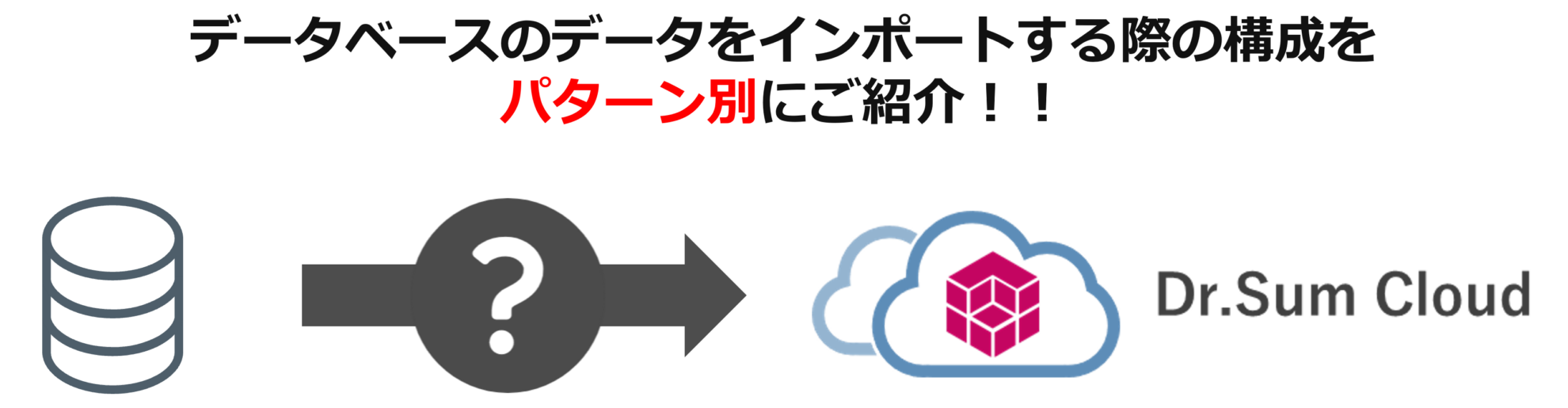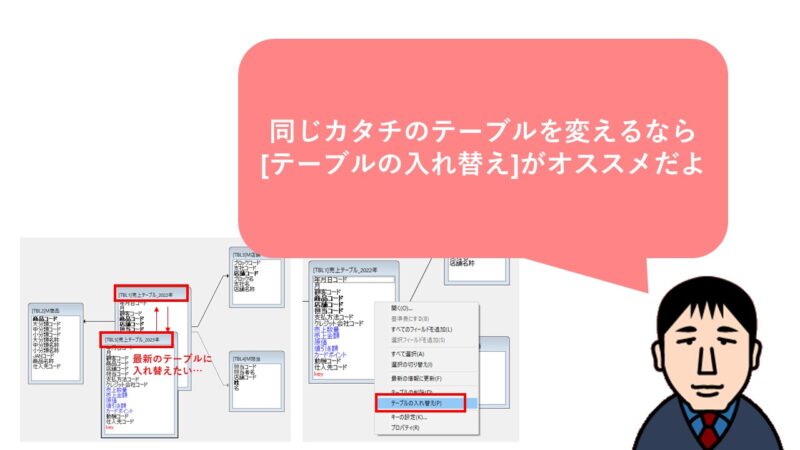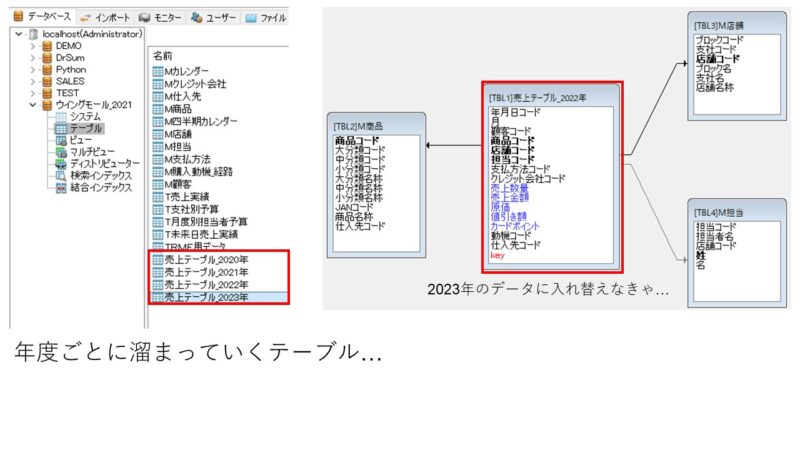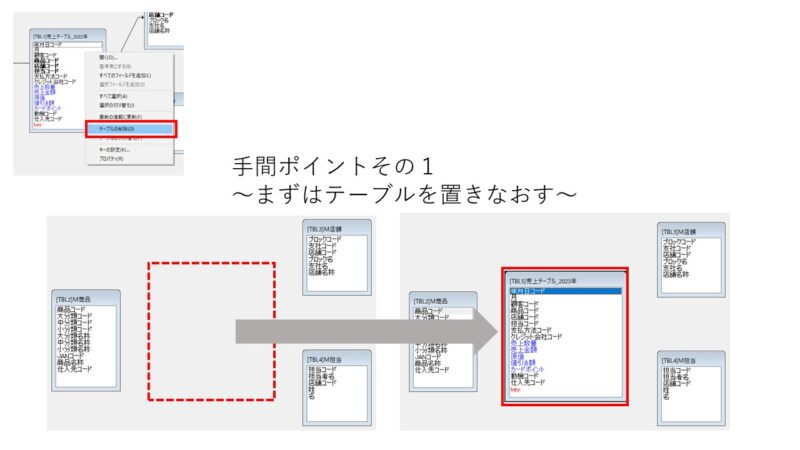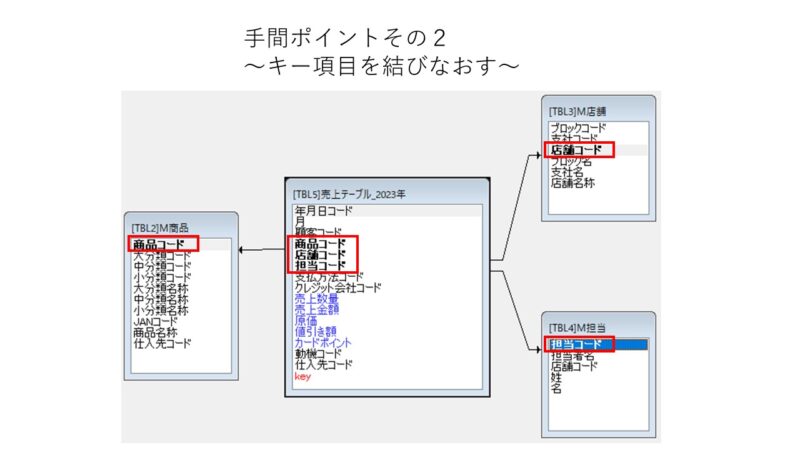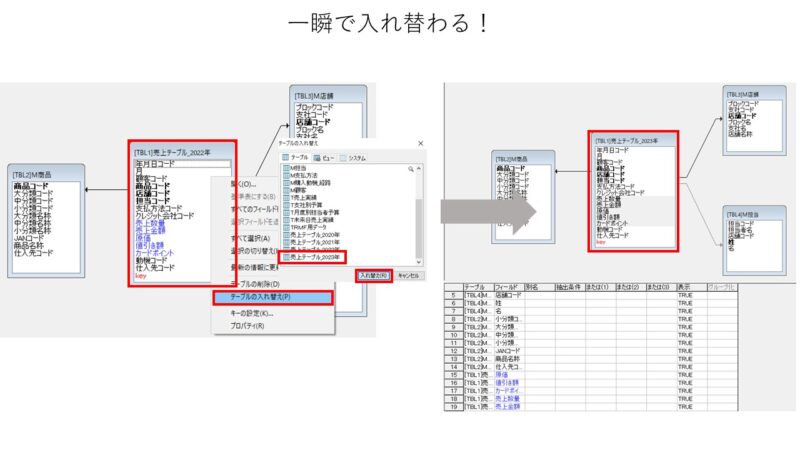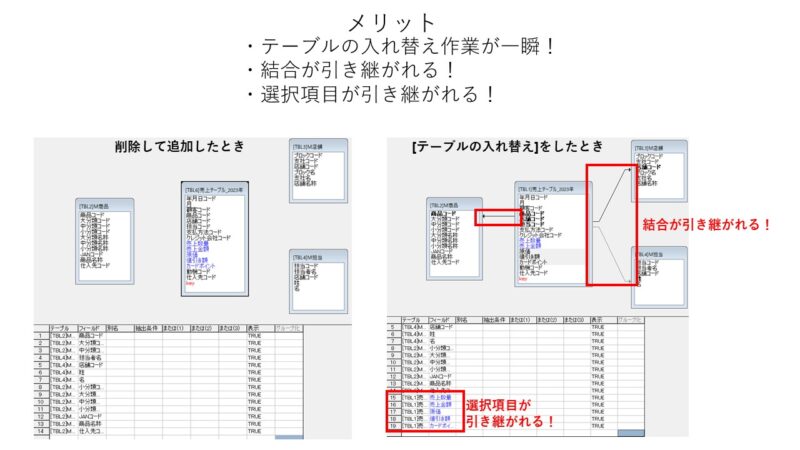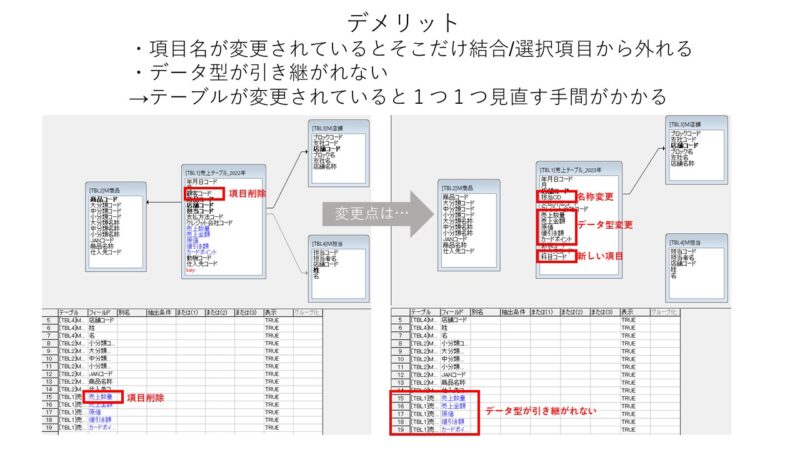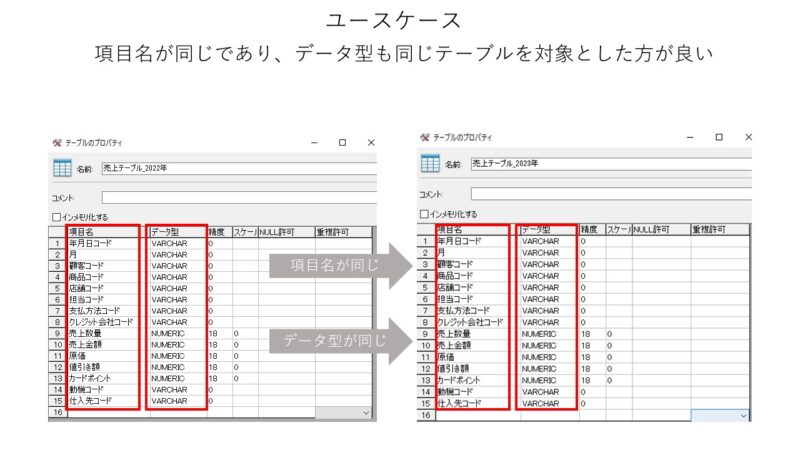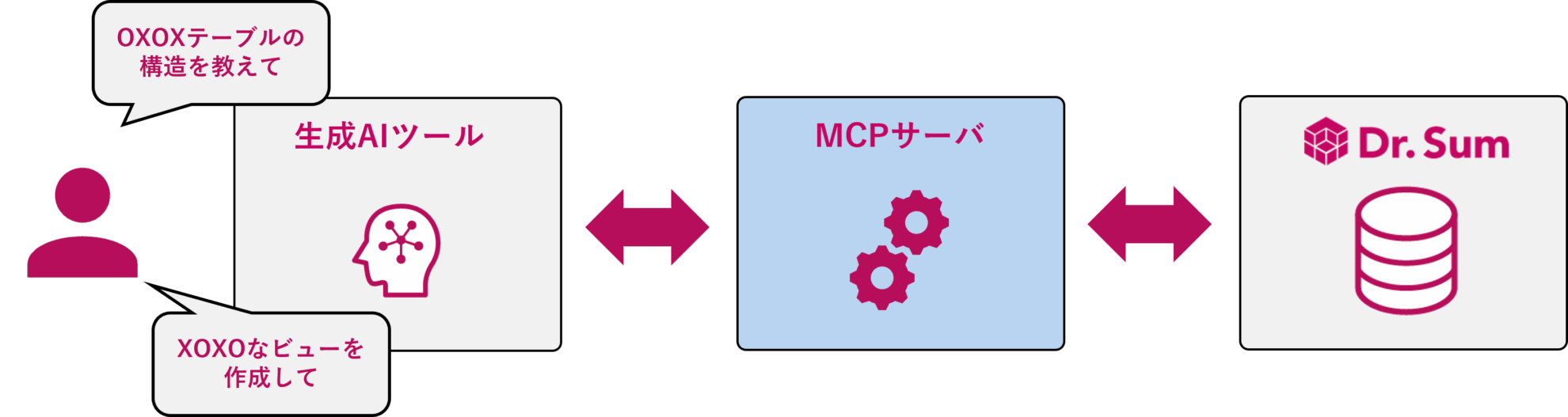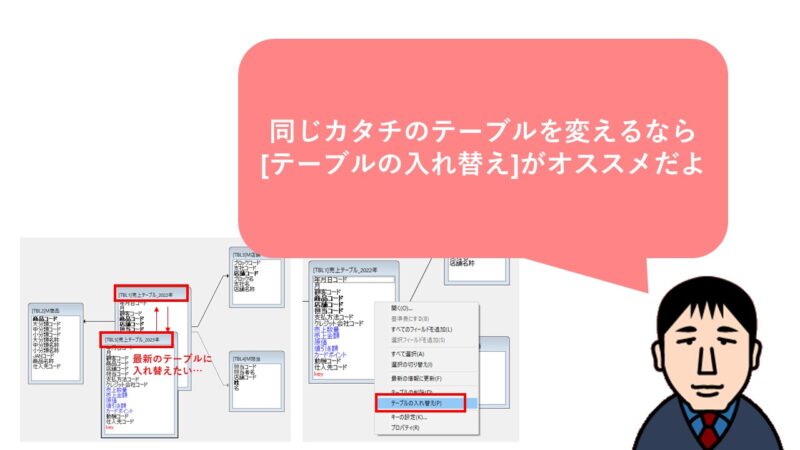
ビュー内のテーブル入れ替えは、一旦テーブルを削除してから新規追加をしがち
ビューを作成する際にパフォーマンスの向上やDr.Sumのライセンスによるデータの件数上限の都合上、トランザクションテーブルを年度別に分けて管理し、年度が変わるタイミングでテーブルの差し替えをしていませんか?その際に一度テーブルを消してしまうとなかなか手間がかかりますよね。今回はそのような手間をなくす便利な機能をご紹介します。
前提:年度ごとに溜まっていくテーブル
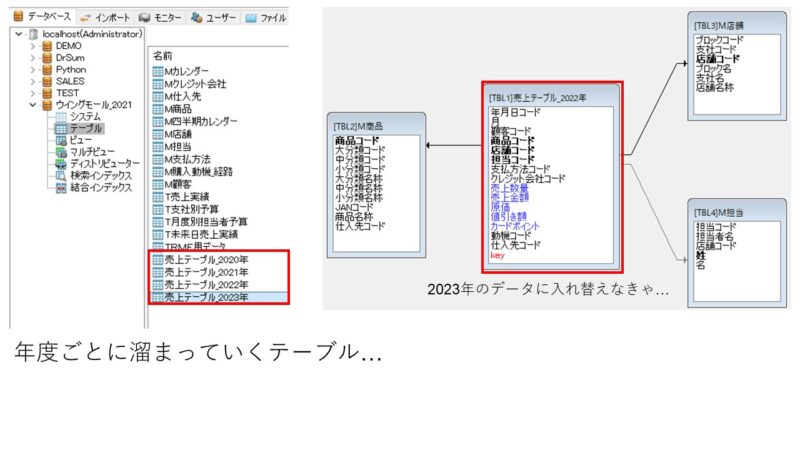
テーブルを削除して、新規追加をすることのデメリット
例えば2022年度のトランザクションテーブルを年度が切り替わったタイミングで2023年度のテーブルに変更したい場合、ビューを変更するために2022年度のトランザクションテーブルを削除して2023年度のテーブルを追加、そしてキー項目を結びなおす…となるととても手間ですよね。
そういった手間となるポイントをまとめると以下の3つになります。
①テーブルを置きなおさなければならない
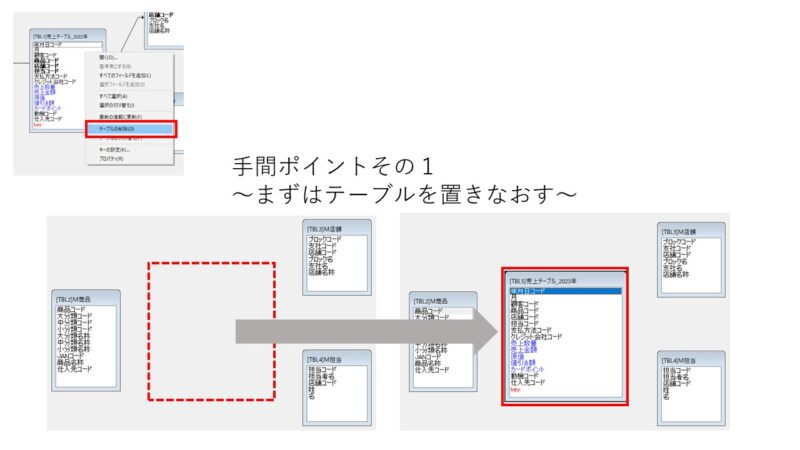
年度が変わったタイミングなどでビュー定義を編集して古い年度のトランザクションテーブルを削除して、新しい年度のトランザクションテーブルを追加する必要があります。
②キー項目を結びなおさなければならない
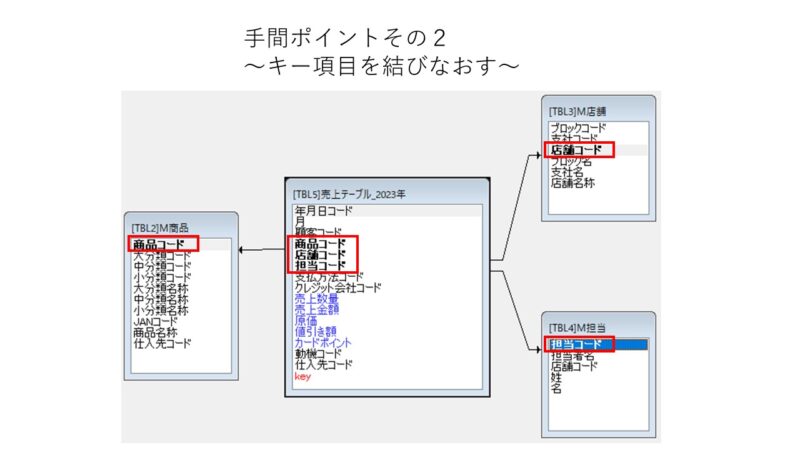
新しい年度のテーブルを追加すると結合が全て外れてしまい、キー項目を結びなおす必要があります。
③項目を選択しなおさなければならない

一度テーブルをビュー定義から削除すると使用する項目の一覧から外れてしまうため再度配置しなおす必要があります。
特にキー項目の結びなおしや項目の選択しなおしは、設定をミスすると以前と同じようにデータ分析ができなくなってしまうリスクもあります。
このような観点からビューでテーブルを変更する際に一度テーブルを削除→新規でテーブルを追加する作業はとてもリスクがあるということがご認識いただけたかと思います。
ビューの中のテーブル変更は[テーブルの入れ替え]をつかう
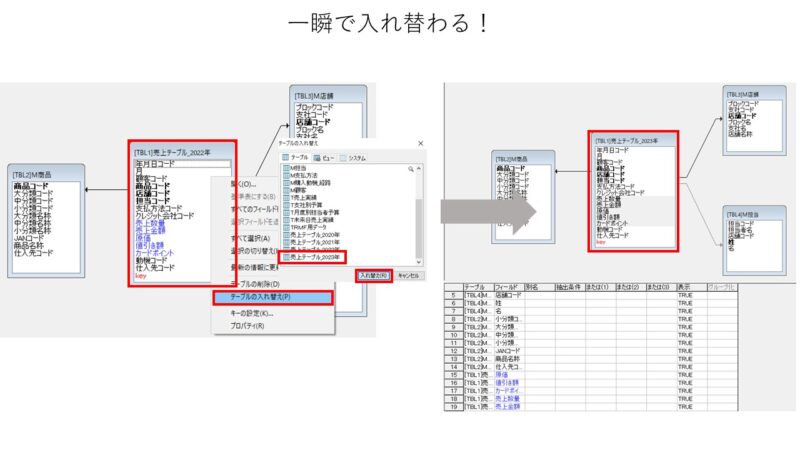
実はそのようなリスクをなくし、簡単に設定する方法があるのです。入れ替えたいテーブルの上で右クリックをすると[テーブルの入れ替え]という機能を選択することができます。入れ替えたいテーブルを選択して[入れ変え]をクリックすると一瞬でテーブルが入れ替わり、結合項目、選択項目も引き継がれます。
[テーブルの入れ替え]のメリット
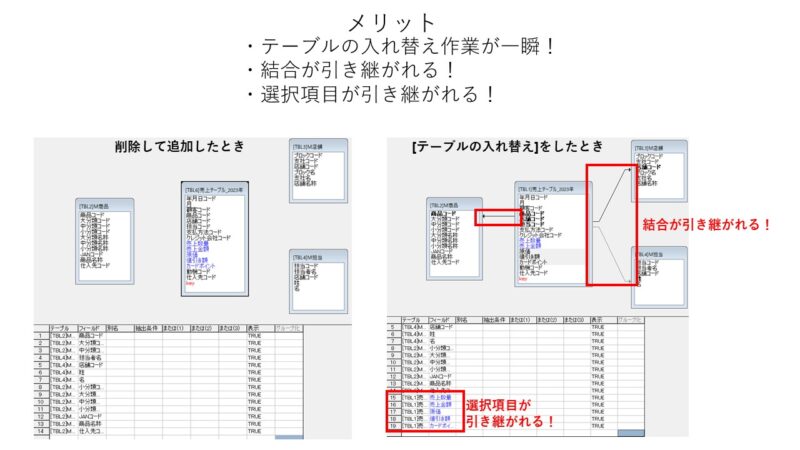
[テーブルの入れ替え]を使用するメリットは以下3点になります。
①テーブルの入れ替え作業が一瞬
テーブルを削除して置き換える場合
右クリック→テーブルの削除→OK→右クリック→テーブルの追加→テーブルを選択→追加→閉じる ※8クリック
[テーブルの入れ替え]の機能を使う場合
右クリック→テーブルの入れ替え→テーブルを選択→入れ替え ※4クリック
②結合が引き継がれる
結合している項目の数だけドラッグ&ドロップ作業が必要だったのが一切不要になる。
③選択項目が引き継がれる
画面下の選択項目を再度指定しなくてよくなる。
[テーブルの入れ替え]のデメリット
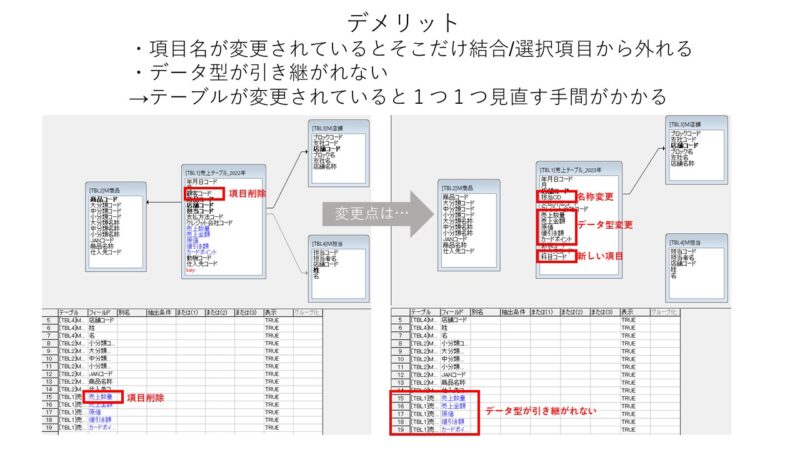
置き換えたテーブルの項目が変わっている場合は変更されている部分だけ結合が外れたり、選択項目から外れたりします。また、データ型が変更された場合は元のデータ型のままになってしまいます。そのためビュー定義の間違い探しが必要となってきます。
[テーブルの入れ替え]のユースケース
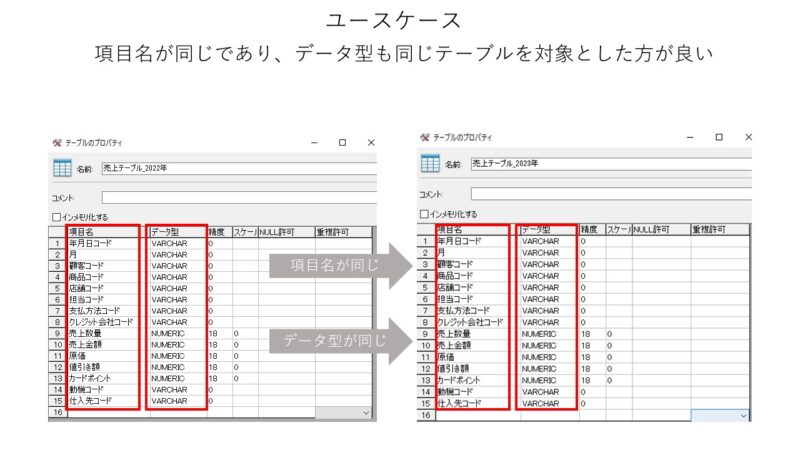
デメリットでご説明したとおり項目が変わっていたり、データ型が変わっているテーブルを入れ替えてしまうとビュー定義の間違い探しに時間がかかってしまうため、項目とデータ型が全く同じテーブルを対象にすると良いでしょう。
まとめ
[テーブルの入れ替え]の機能は項目やデータ型が全く同じテーブルを入れ替える際にたったの4クリックで入れ替える便利機能です。データ量が多くトランザクションテーブルを年度で分ける必要がある場合などに最適な機能ですので是非使ってみてください。